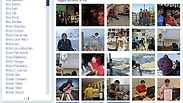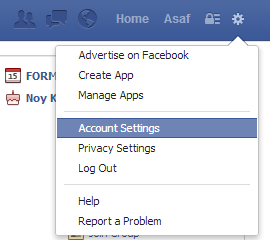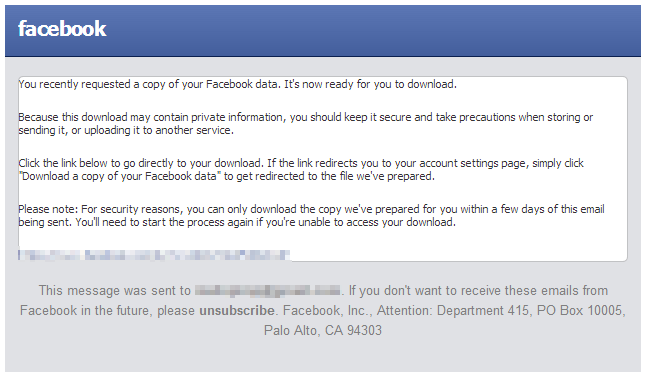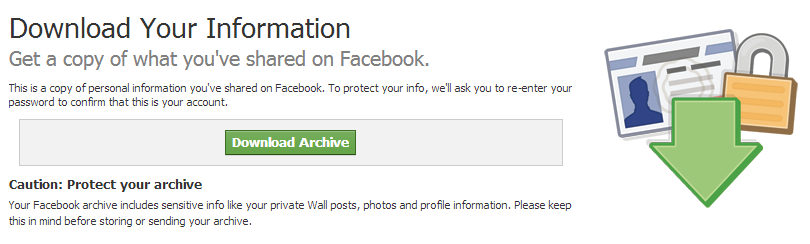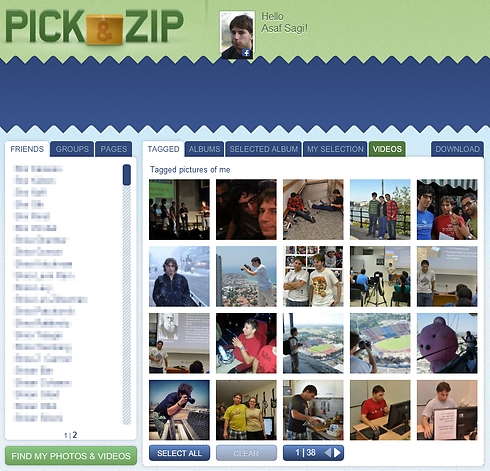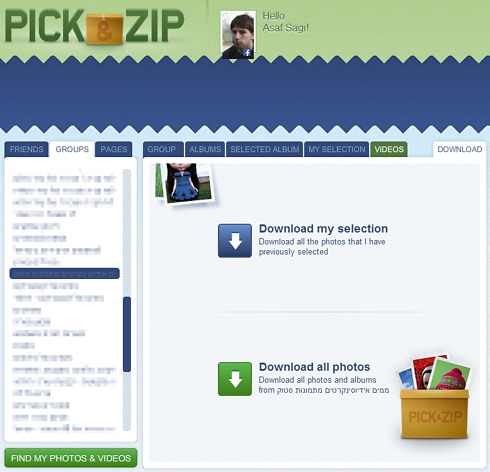כך תגבו את פרופיל הפייסבוק
אחרי יום הדין שבו יסגרו את פייסבוק אתם תרצו להראות לנכדים שלכם את הסטטוסים המצחיקים שלכם, לא? במדריך הזה נלמד איך להוריד למחשב שלכם את מרבית המידע שהעלינו ויצרנו ברשת החברתית
גיבוי טוב הוא גיבוי שמאפשר שמירה של מידע במקום נפרד והחזרתו במקרה של אובדן מידע. במקרה של פייסבוק אין כל כך הרבה מה לפחד כי לפייסבוק יש גיבוי משל עצמה והמידע שלכם נשמר במאגרי השרתים ביותר ממקום אחד. אבל בכל זאת, אם אתם רוצים לעזוב פרופיל מסויים או בכלל את הרשת כי נמאס לכם ממנה, אולי תרצו להוריד למחשבכם את כל מה שהעליתם אליה - יום אחד זה יהיה ממש כמו להסתכל על אלבום גזירות והדבקות מהילדות.
במדריך הזה נראה לכם איך לגבות את המידע שלכם מפייסבוק באמצעות הכלי הרשמי וגם איך להוריד חלק מהמידע שלא מגיע בחבילה הרשמית.
איזה מידע?
קודם כל איזה מידע אין בגיבוי: תמונות שתייגו אתכם בהן, דברים שהגבתם עליהם או שעשיתם להם לייק, דברים שכתבתם על הטיימליין של חברים, רשומות (Notes), רשימת אנשים שאתם עוקבים אחריהם ותוכן של קבוצות שאתם חברים בהן.
מה כן יש? ובכן: אתם מקבלים פרטים אישיים כמו תאריך לידה, בתי ספר וכו', כל הסטטוסים שלכם עם הלייקים והתגובות (אי אפשר לראות מי עשה לייק, מקבלים רק מספר), כל מה שחברים פרסמו על הטיימליין שלכם, כל התמונות והסרטונים שהעליתם, היסטוריית הודעות וצ'אטים, רשימת חברים, חברים שמחקתם, העוקבים שלכם, אירועים שסימנתם שבאתם אליהם (גם אלה שהברזתם וחשבתם שאף אחד לא שם לב), רשימת קבוצות שאתם חברים בהן, ועוד. אה כן, וכמובן שגם ה-poke-ים שלכם נשמרים. חשוב ביותר.
הגיבוי הרשמי של פייסבוק
בגלל המגבלה שלא מאפשרת שחזור פרופיל מתוך הגיבוי פייסבוק החליטו לא לקרוא לזה בכלל גיבוי. בשפתם זה "הורד את המידע שלך". כלומר, אם נמחק הפרופיל, אי אפשר להעלות אותו מחדש, אלא רק לשור את המידע אצלכם.
כדי להוריד את המידע שלכם עליכם להיכנס לפייסבוק, ללחוץ על האייקון של גלגל השיניים ולבחור ב-Account Settings. שימו לב שמדי כמה זמן פייסבוק משנה את הממשק, אז בעתיד זה אולי יסתתר במקום אחר. בעמוד הגדרות החשבון יש לינק קטן וכמעט מוסתר בתחתית העמוד שכתוב בו "Download a copy of your Facebook data". אתם תועברו לעמוד עם הסבר קצר שחסכנו מכם לקרוא אם הגעתם עד לכאן בכתבה, ושם לחצו על Start My Archive. אתם תתבקשו להכניס את הסיסמה שלכם ואחרי זה פייסבוק תתחיל לקבץ את כל המידע שלכם, וגם תקבלו על זה מייל.
לאחר מכן תצטרכו לחכות. לא צריך להשאיר את הדפדפן או את המחשב פתוחים מכיוון שכל הפעולה הזו מתרחשת מאחורי הקלעים של פייסבוק. כשהיא תסתיים אתם תקבלו אימייל עם לינק להורדת הקובץ. התהליך הזה יכול לקחת דקות בודדות והוא יכול לקחת גם חצי יום, תלוי בעומס על השרתים של פייסבוק ובכמות המידע שהעליתם לרשת החברתית מאז שנרשמתם. אם אחרי יום לא קיבלתם עדיין את אימייל הסיום (והוא לא בתיקיית דואר הזבל בטעות), חזרו על התהליך. זה יכול לקרות לפעמים. הלינק במייל הסיום הוא לינק שמוביל חזרה לפייסבוק, שם מחכה לכם הקובץ להורדה. אתם תתבקשו שוב להכניס את הסיסמה שלכם, מטעמי אבטחה. לאחר מכן תוכלו ללחוץ על Download Archive ולקבל סוף כל סוף העתק של המידע שלכם בפייסבוק.
הקובץ שאתם מורידים הוא קובץ ZIP שמכיל קובץ HTML ומספר תיקיות. כדי לצפות במידע שלכם כל מה שעליכם לעשות הוא לחלץ את המידע מה-Zip לתיקיה, ואז לפתוח את קובץ ה-index.html בדפדפן שלכם ואז תוכלו לנווט בתוך המידע שלכם. וכן, זה נראה מאוד חיוור ולא ידידותי. זה בטח לא הדבר שהכי מעניין את פייסבוק - שיהיה לכם את המידע שלכם גם על המחשב.
השלמת ציוד
כמו שאמרנו, הגיבוי של פייסבוק מאוד נרחב אבל הוא לא מוחלט. כאן נכנס לעזרה כלי נוסף בשם Pick & Zip. הכלי הזה מאפשר לכם להוריד את כל התמונות שאתם מתוייגים בהן ואת כל התמונות שהועלו לקבוצות שאתם חברים בהן. למשל אם יש לכם קבוצה של חבר'ה מהעבודה או לימודים ואתם נוהגים לשתף בהן תמונות ממפגשים אז הכלי הזה יוכל להוריד אותן. המגבלה היחידה שלו היא שהוא יכול להוריד מקבוצות רק תוכן שהועלה על ידי חברים שלכם.
ראשית, היכנסו לאתר של Pick & Zip. לחצו על כפתור ה-Login בחלקו העליון ותתבקשו לאשר לכלי לפרסם פוסט בשמכם בפייסבוק. אתם יכולים לאשר או לדלג על השלב הזה. כעת לחצו על הכפתור "Find my photos & videos" בתחתית המסך והמתינו עד שכל התמונות שלכם נטענות. לחצו על הלשונית Download ובחרו באחת האופציות להורדה - רק התמונות שבחרתם וסימנתם או כל התמונות. בחלון הבא בחרו בקובץ ZIP, המתינו עד שהכלי יכין את התמונות להורדה ואז לחצו על Save. הקובץ יירד למחשב שלכם מחוץ לדפדפן.
כדי להוריד תמונות מקבוצות לחצו על לשונית Groups בחלקו השמאלי של המסך. בחרו את הקבוצה הרצויה ברשימה וחזרו על התהליך - הורידו את כל התמונות או סמנו בודדות להורדה. כמו כן, אתם יכולים להוריד אלבומים מסויימים מקבוצות מבלי לסמן אותן אחת אחרי השניה. לחצו על הלשונית Albums בחלקו הימני של המסך ושם תוכלו לבחור את האלבומים הרצויים.
באמצעות הכלי הזה תוכלו להוריד גם תמונות ואלבומים שלמים של חברים שלכם ועמודים שאתם עוקבים אחריהם. בחלקו השמאלי של המסך לחצו על הלשונית Friends ולאחר מכן תוכלו לדפדף בין תמונות שהם מתוייגים בהן לבין אלבומים שלמים על ידי בחירה בלשונית הרצויה בחלק הימני של המסך.